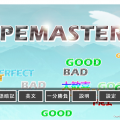BatchRename V3.0を公開しました
【プログラム名】BatchRename V3.0 【動作確認済みOS】Windows/Macintosh/Linux (LinuxでのJavaのインストールは少々面倒かもしれません) 【必須Javaバージョン】1.7以降 【プロジェクト名】RenameGUI8 【どのプログラムを実行すべきか】 Windows → BatchRename.exe Macintosh/Linux → BatchRename.jar Windows(EXEが失敗したとき) → BatchRename.jar もしくは BatchRename.bat EXEバージョンはWindowsでのみ動作します。Windowsシステム使用の場合、EXEバージョンをお使いください。 なお、エラー検出のために、コンソール画面が自動的に開きます。 JARバージョンはWindows, Mac, Linuxで動作可能です。そのため、EXEバージョンが動かなかった場合のみ、JARバージョンを試してみてください。 =説明= ファイル名から指定した文字列を削除するソフトです。実行しなければ、単なるファイル検索としても使用できます。 =使用方法= まず、名称変更/検索したいファイルが集まっているフォルダを選択します。 「該当ファイル表示」を押すと、指定された文字列がファイル名に含まれているファイルが表示されます。 最後に「実行」を押せば、名称変更がファイルに適応されます。検索のみしたい場合は実行しないでください。 =このアプリができること= ・写真ファイルの名称から「DSC」や「PIC」を一斉に削除する。 ・拡張子を統一する。例:「.JPG」を「.jpg」に変更する。 ・特定の文字列がファイル名に含まれているファイルを検索する。\n” ・Cドライブ内のすべてのPDFファイル(「.pdf」、「.PDF」)のパスを表示させる。\n”; =検索・除去文字列設定方法= 検索・除去文字列はGUIから削除、登録することができます。また、「wordlist.ini」を直接編集することでも同様のことができます。 =今後= TextArea.append()を何度も繰り返して実行するとエラーが発生するので、今のところはできるだけ、そのメソッドを使用しないようにしています。しかし、それで大量のファイルを検索することになるとアプリはフリーズしたようにみえるので、コンソール画面も表示させているようにしています。今後、解決策が見つかればGUIだけを表示させたいと思います。 また、文字列をほかの文字列に置き換える機能も追加したいと思います。 =重要な更新履歴= 2015/3/2 NullPointerExceptionはhowmanyとhowmanyfilesの「該当ファイル表示」前のリセットで解消。 2015/3/2 wordlist.txtのデフォルト場所をローカルに指定。パス指定の引数は削除していない。 2015/5/30 wordlist.txtをwordlist.iniに変更 2015/6/30 サブディレクトリチェックボックスを考慮するよう変更。ホームページをtrance-catに変更。 2015/7/31 新処理方法。マルチスレッド化。XMLによる設定保存機能追加。 2016/2/20 レイアウトをFXMLに変更。文字列登録機能追加。 2016/2/21 アイコン追加。 =作者= 【作者】Trance Cat 【サイトURL】http://www.trance-cat.com/ 【サイトURL2】http://www.sonota.trance-cat.com/ =EXE生成用プログラム= 【プログラム名】JSmooth 【URL】http://jsmooth.sourceforge.net/index.php =利用規約・Terms of Use= 作者はこのソフトによるいかなる損害も責任を負いかねます。 Trance Cat will not be liable for any damages caused by the use of this software. =ダウンロード= 利用規約に同意します – ダウンロード I agree to the Terms of Use above – Download